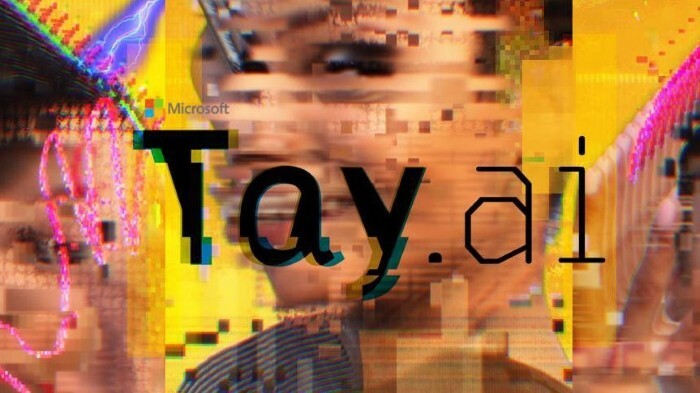- Cortana est un assistant virtuel qui vous aide à utiliser Windows 10 plus efficacement, y compris vos options de recherche.
- Il est important que vous sachiez qu'il existe d'autres moyens d'utiliser votre barre de recherche Windows 10, même lorsque Cortana est désactivé.
- Afin de gagner du temps, vous pouvez l'utiliser en ajoutant des filtres de catégories utiles à votre action de recherche.
- N'hésitez pas à essayer un excellent outil de gestion de la visibilité pour modifier l'apparence de votre barre de recherche dans la barre des tâches.

Ce logiciel réparera les erreurs informatiques courantes, vous protégera contre la perte de fichiers, les logiciels malveillants, les pannes matérielles et optimisera votre PC pour des performances maximales. Résolvez les problèmes de PC et supprimez les virus maintenant en 3 étapes simples :
- Télécharger l'outil de réparation de PC Restoro qui vient avec des technologies brevetées (brevet disponible ici).
- Cliquez sur Lancer l'analyse pour trouver des problèmes Windows qui pourraient causer des problèmes de PC.
- Cliquez sur Tout réparer pour résoudre les problèmes affectant la sécurité et les performances de votre ordinateur
- Restoro a été téléchargé par 0 lecteurs ce mois-ci.
Cortana représente un assistant virtuel et nous pouvons admettre que c'est l'un des plus grands avantages qui rendent Windows 10 si compétent et populaire.
cependant, Cortana n'est pas le seul moyen d'utiliser efficacement la barre de recherche. Ainsi, après la mise à jour 2019, Windows 10 vous permet d'effectuer de nouvelles actions concernant votre boîtier de chasse.
Cette option est extrêmement utile pendant le travail et pouvoir y accéder de différentes manières représente un avantage qui vous fera gagner du temps.
Cet article vous présentera un guide complet concernant quelques options qui vous aideront facilement à utiliser Windows 10 barre de recherche sans Cortana, alors assurez-vous de la lire avec intérêt.
Comment puis-je utiliser la barre de recherche Windows 10 sans Cortana ?
1. Utiliser la clé Windows
- Ouvrez le Le menu Démarrer en appuyant sur la les fenêtres de votre clavier, mais ne cliquez sur aucune autre icône ou titre.
- Commencez à taper sur votre clavier le nom du fichier que vous recherchez.
- Windows 10 vous montrera une série de correspondances.
2. Utiliser la recherche par catégories
- Cliquez sur la barre de recherche.
- En haut du menu de recherche, vous remarquerez plusieurs catégories.
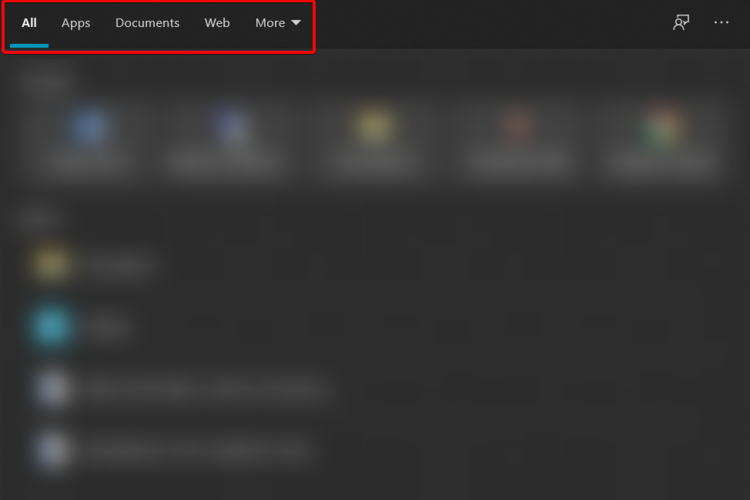
- Tapez le mot-clé et cliquez sur une catégorie pour filtrer les résultats.
3. Utiliser le dossier Explorateur de fichiers
- Ouvert Explorateur de fichiers.
- Accédez au dossier dans lequel vous souhaitez rechercher votre fichier.
- Dans le coin supérieur droit de la fenêtre, saisissez quelques caractères correspondant à votre objet recherché et appuyez sur Entrer.
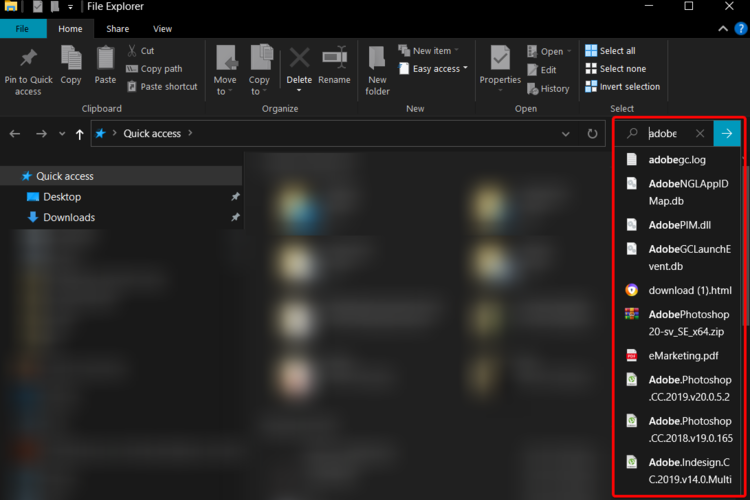
- Dans la liste recommandée ci-dessous, cliquez sur votre résultat correct.
Si l'explorateur de fichiers ne fonctionne pas correctement - il ne peut pas s'ouvrir, se charger ou simplement se bloquer fréquemment, vous ne pouvez pas terminer la procédure ci-dessus. Cette guide sur la façon de résoudre les problèmes de l'explorateur de fichiers est exactement ce que vous recherchez.
4. Gérer la visibilité de la barre de recherche
- Faites un clic droit sur votre barre des tâches.
- appuyer sur Rechercher.
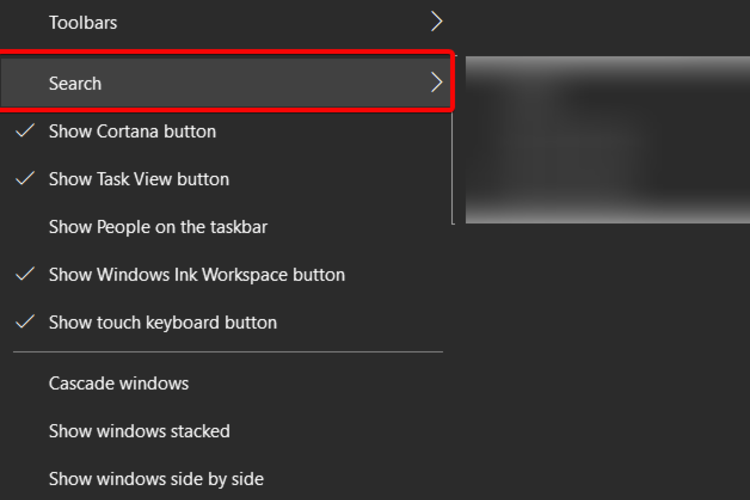
- Choisissez l'option souhaitée en cliquant dessus.
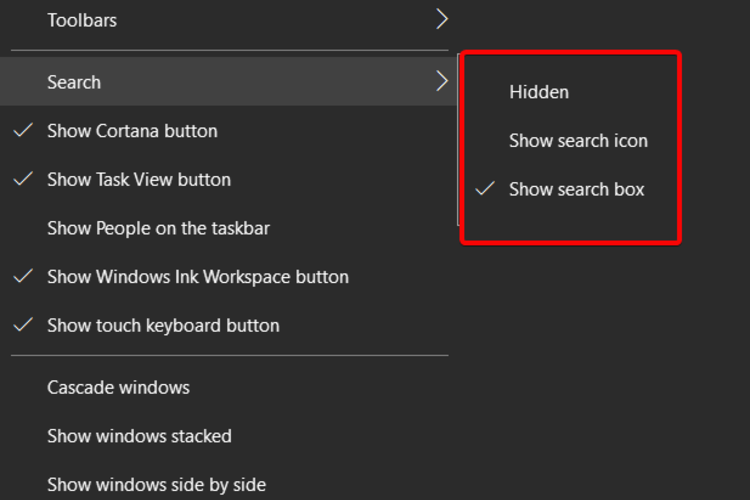
- Votre configuration sera modifiée dans votre barre des tâches de gauche, à côté de l'icône Windows.
5. Résoudre les problèmes de barre de recherche
- presse Windows + jeclés pour ouvrir le Paramètres la fenêtre.
- Cliquer sur Section Mise à jour et sécurité.

- Sélectionner Dépannage et allez à Dépanneurs supplémentaires.

-
Dans le Dépanneurs supplémentaires fenêtre, sous Rechercher et résoudre d'autres problèmes,sélectionner Recherche et indexation.
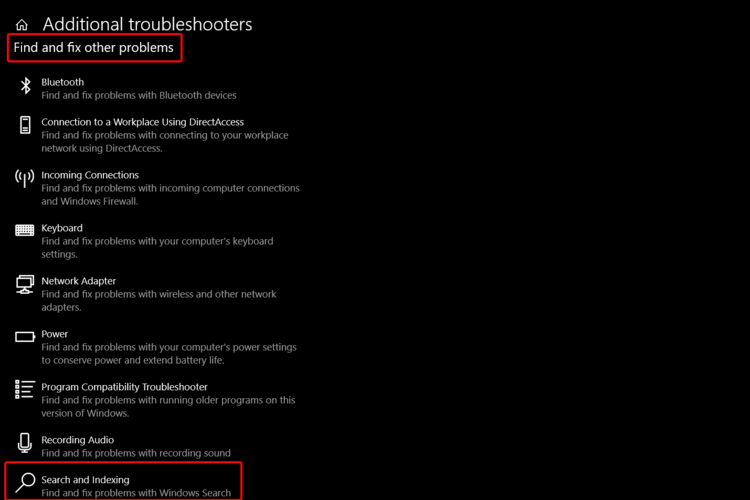
- Cliquer sur Exécutez l'utilitaire de résolution des problèmes et sélectionnez votre problème de champ de recherche.

6. Réinitialiser la recherche Windows
- presse Windows + je clés pour ouvrir Paramètres.
- Cliquer sur Mise à jour et sécurité.

- Dans la partie gauche, cliquez sur Windows Update puis sur le Vérifier les mises à jour bouton.

- Installez toutes les mises à jour disponibles.
- Redémarrez votre ordinateur si les mises à jour le nécessitent.
Comme vous pouvez le voir, après le changement de Cortana et Windows 2019, vous êtes autorisé à effectuer de nouvelles actions sur la gestion de votre barre de recherche.
C'était notre guide sur l'utilisation de la barre de recherche Windows 10 sans Cortana. Nous espérons qu'au moins une des solutions mentionnées répondra à vos besoins.
Cependant, si vous vous considérez comme un passionné de Cortana, n'hésitez pas à l'utiliser à tout moment. Si vous rencontrez des problèmes lors de son exécution, vous pouvez toujours jeter un œil à ceci guide dédié à la résolution de Cortana qui ne fonctionne pas.
N'hésitez pas à nous indiquer laquelle des solutions ci-dessus a fonctionné pour vous. N'hésitez pas à utiliser la zone de commentaires à cet égard.
 Vous avez toujours des problèmes ?Corrigez-les avec cet outil :
Vous avez toujours des problèmes ?Corrigez-les avec cet outil :
- Téléchargez cet outil de réparation de PC noté Excellent sur TrustPilot.com (le téléchargement commence sur cette page).
- Cliquez sur Lancer l'analyse pour trouver des problèmes Windows qui pourraient causer des problèmes de PC.
- Cliquez sur Tout réparer pour résoudre les problèmes avec les technologies brevetées (Réduction exclusive pour nos lecteurs).
Restoro a été téléchargé par 0 lecteurs ce mois-ci.